Sedikit bagi-bagi ilmu, tentang cara mengktifkan WI-FI pada windows xp dan
windows 7. Dulu saya juga pusing kenapa laptop teman bisa menangkap sinyal
wireless, sedangkan laptop saya tidak
bisa. Ternyata masalahnya ada ada dibawah...
Saat ini telah tersedia akses
internet yang mendukung jaringan nirkabel, namun tak sedikit masalah yang
menimpa pada salah satu fitur penting ini. terkadang para pengguna tidak dapat
menangkap sinyal WiFi pada komputernya, dan setelah dilakukan pengecekan
ternyata pengaturan akan jaringan nirkabel pada komputer Anda telah dalam
posisi nonaktif. Hal ini bisa terjadi karena beberapa hal, di antaranya adalah
akibat adanya gangguan terhadap software ataupun tidak sengajanya Anda
matikan. Untuk mengatasi masalah tersebut, maka Paseban
dalam artikel kali ini akan mengulas bagaimana cara mengaktifkan WiFi yang
tiba-tiba menjadi nonaktif. Berikut langkah-langkah sederhana yang harus Anda
lakukan untuk mengaktifkan WiFi pada perangkat komputer.
- Untuk Windows XP Anda hanya perlu klik kanan pada My Computer dan klik Properties. Sedangakan untuk Windows 7, Anda klik kanan pada Computer, dan pilih Properties.
- Untuk Windows XP, klik pada tab Hardware pada System Properties. Dan untuk Windows 7, Anda akan melihat jendela Device Manager.
- Untuk Windows XP, klik tombol Device Manager. Pada jendela Device Manager yang Anda temui, nantinya Anda akan melihat barisan menu yang berisi macam-macam pengaturan. Dan klik pada menu Network adapters yang tepat berada pada bawah menu pengaturan untuk Mouse. Ketika mengklik menu Network adapters, Anda akan menemukan driver dari network adapter yang Anda gunakan dan Anda akan menemukan tanda silang merah pada adapater tersebut yang menandakan bahwa adapter Anda dalam posisi nonaktif, maka untuk mengaktifkannya Anda hanya tinggal klik kanan pada adapter Anda, lalu klik Enable.
- Setelah adapter dalam posisi Enable, maka Anda sudah bisa menggunakan komputer untuk menerima sinyal nirkabel dan berselancar di dunia maya.
Setelah Anda mengetahui bagaimana
cara mengaktifkan WiFi pada komputer Anda yang tiba-tiba nonaktif, maka Anda
juga perlu mengetahui bagaimana cara melakukan update
pada driver adapter Anda. Berikut langkah-langkahnya:
- Masuk ke dalam menu Device Manager dengan cara yang sama seperti pada cara yang di atas.
- Klik menu Network adapters.
- Klik kanan pada adapter network Anda.
- Lalu pilih Update.
- Tunggu beberapa saat hingga adapter Anda benar benar telah ter-update.
Jika dalam kasus lain kedua cara di
atas masih tidak bisa mengaktifkan adapter network, maka Anda harus uninstall
drive adapator dan memasang adaptor Anda kembali. Hal ini bisa dimungkinkan
karena adapator nirkabel Anda sedikit mengalami kerusakan. Untuk melakukannya,
Anda bisa mengikuti langkah-langkah sederhananya di bawah ini:
- Masuk ke dalam menu Device Manager dengan cara yang sama seperti pada cara yang di atas atau cara sebelumnya.
- Klik menu Network adapters untuk menemukan adapter Anda.
- Setelah menemukan adapater Anda, langkah selanjutnya adalah klik kanan pada adapter network.
- Pilih menu uninstall yang tepat berada di bawah menu disabled.
Setelah melakukan uninstall
driver adaptor, Anda direkomendasikan untuk mengunduh software driver
terbaru dari situs web produsen adaptor lalu menginstalnya. [PY]
Terima kasih
telah mengunjungi blog saya.... mohon maaf apabila terjadi kesalahan dalam penulisan
dan saya belum bisa melengkapinya dengan gambar...











0 Comments
Bagaimana Pendapat Anda ?